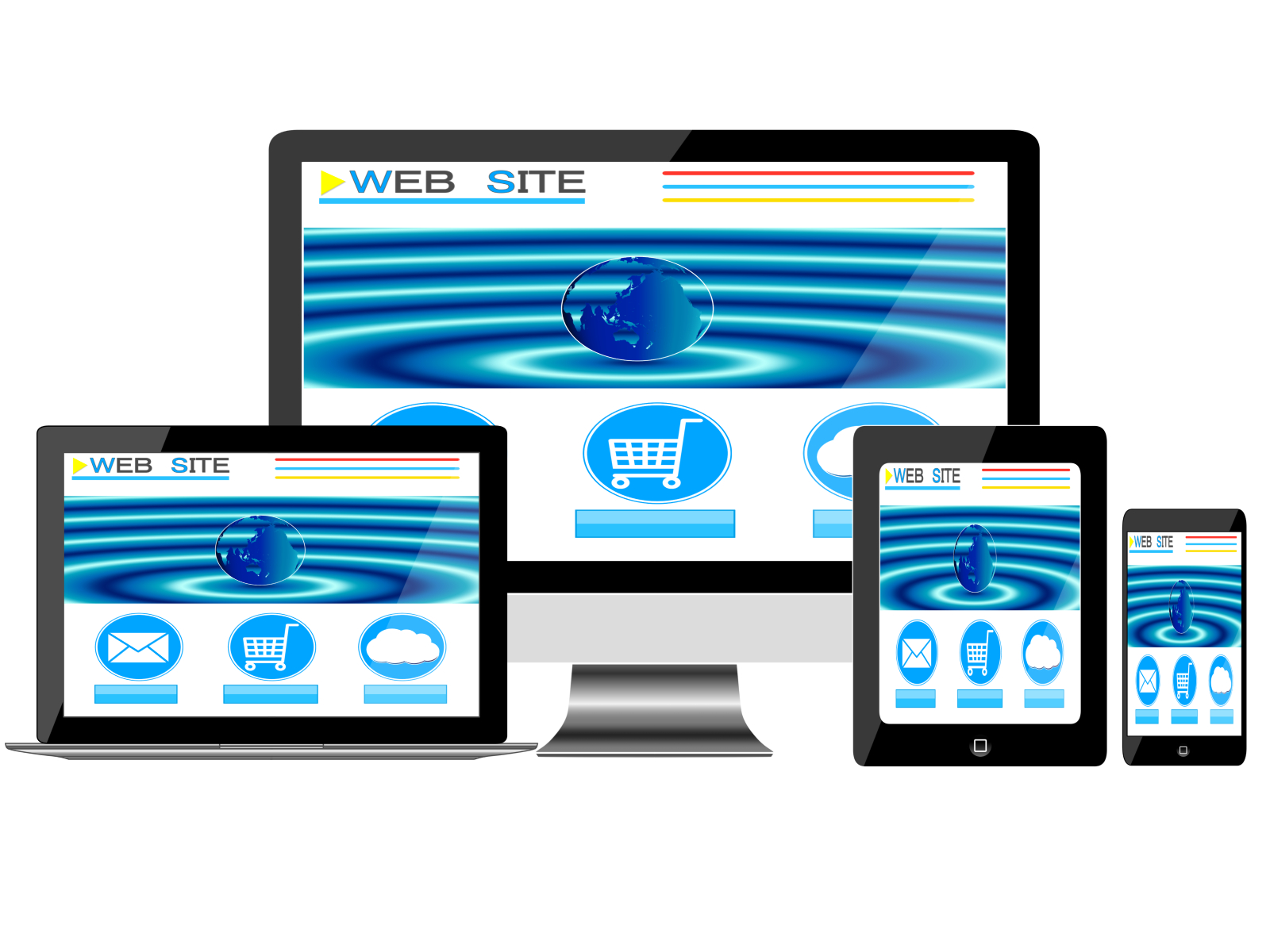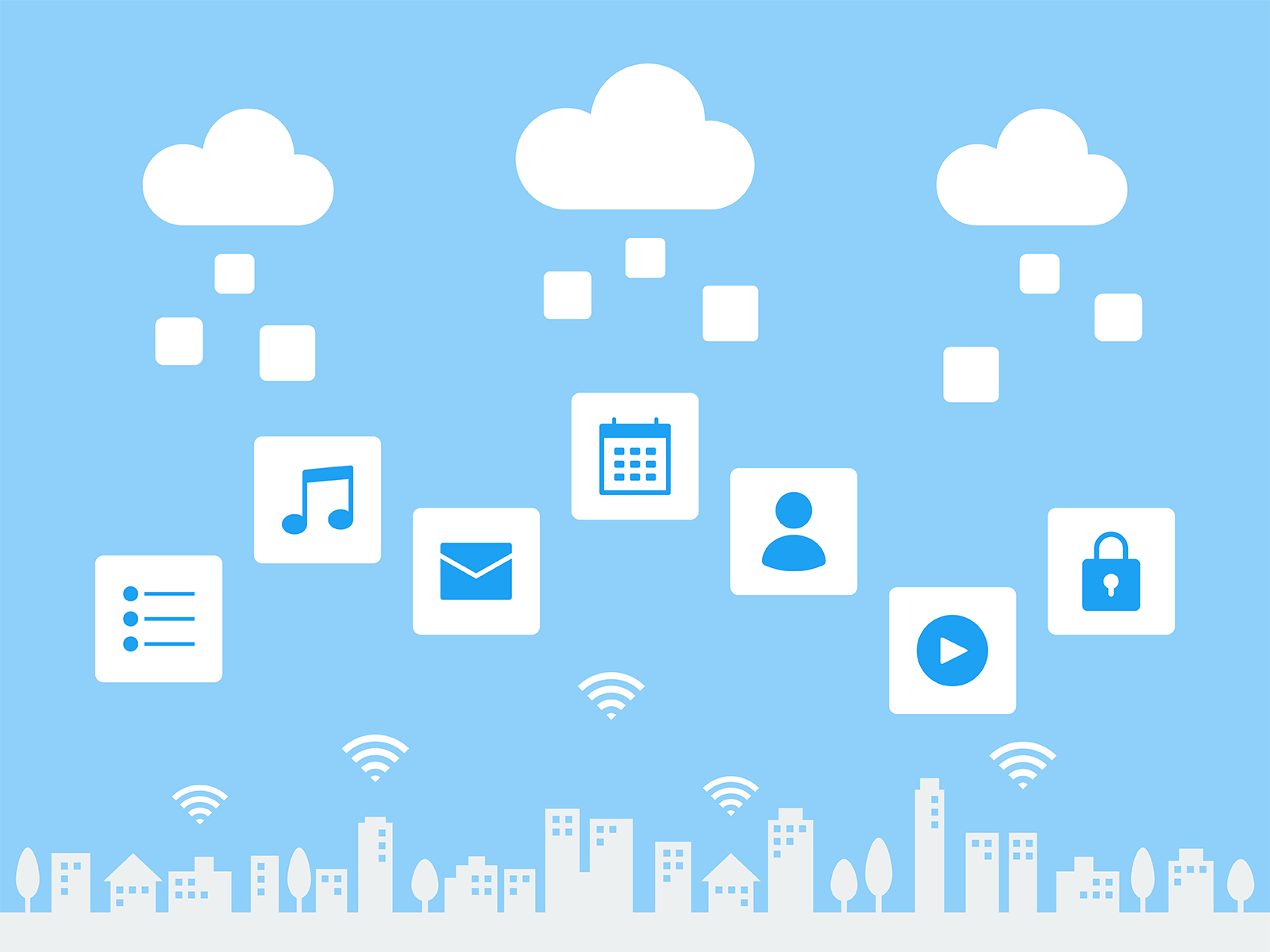皆さん、仮想デスクトップってご存じですか?
通常パソコンには一つのデスクトップ環境しかありません。
しかし1つのパソコンで複数のデスクトップを使う方法があるんです!
それが今回紹介する「仮想デスクトップ」です。
仮想デスクトップってどんな機能なの?
Windows10の新機能である仮想デスクトップでは、デスクトップ画面を複数作成でき開いたウィンドウも含めて切り替えることができます。
作業内容に合わせて仮想デスクトップを作成すれば、デスクトップ画面を切り替えることによって効率良く作業をすることができるんです!
複数の画面の切り替えと聞くと少し複雑そうですが、操作もとてもシンプルです。さっそく操作方法について確認していきましょう。
仮想デスクトップの操作方法
まずは仮想デスクトップを追加していきましょう。
画面左下にあるタスクビューをクリックし、新しいデスクトップを選択します。

仮想デスクトップの画面に移行することができます。
画面左上に新しいデスクトップという表示があるのでクリックしましょう。
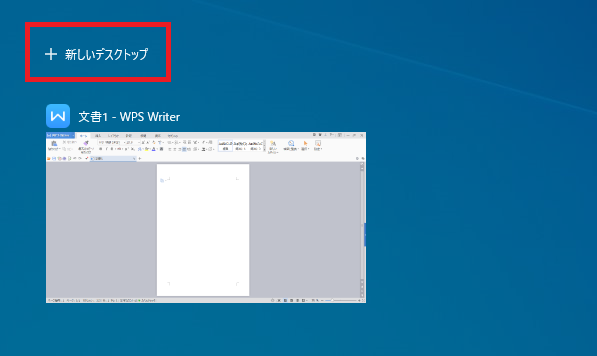
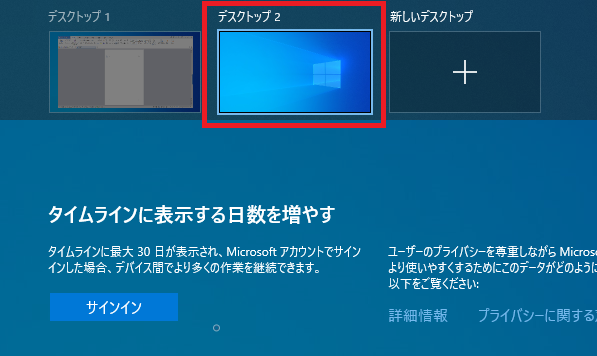
追加したデスクトップをクリックすると、開くことができます。
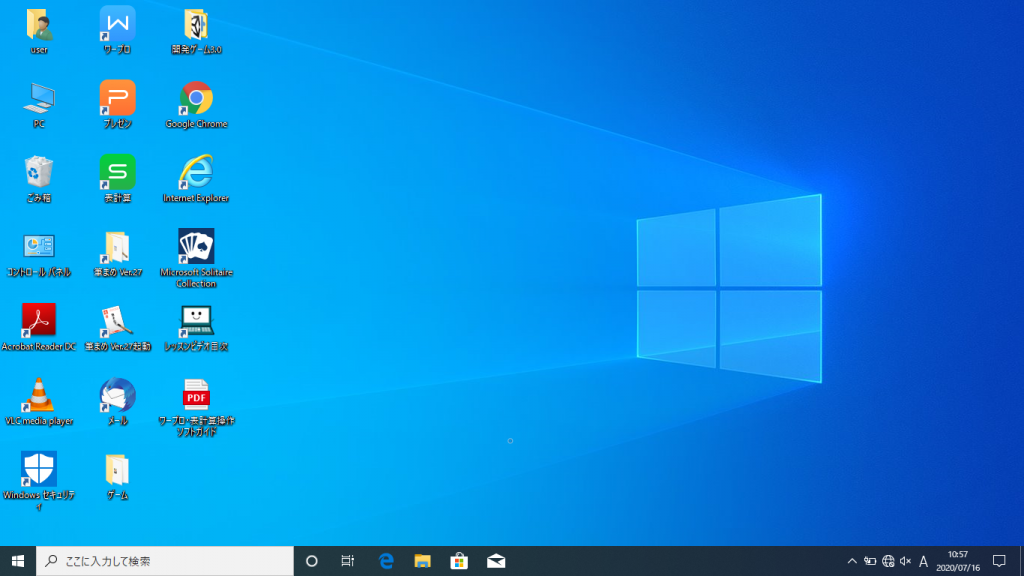
仮想デスクトップの切り替えは、画面左上から行うことができます。
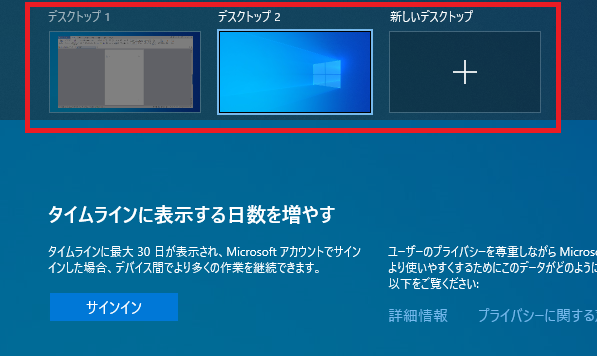
作成した仮想デスクトップは、マウスのカーソルを合わせることで削除することができます。
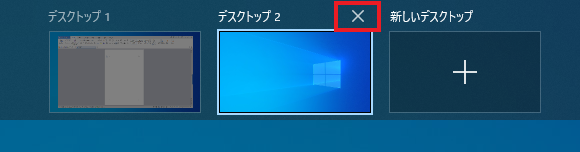
仮想デスクトップは削除しない限りは、シャットダウンや再起動を行っても残ったままなので安心して使用することができます。
テレワークも快適に!

現在新型肺炎の関係でご自宅でテレワークをされている方も多いかと思います。
そんな方にも便利に使用できるのがこの仮想デスクトップです。
職場では複数のディスプレイを使用していても、自宅では一つのディスプレイで作業されている方もいるのではないでしょうか。
仕事をする場所の変化だけでなく、毎回ページを切り替えて…という作業を繰り返していると知らない間にストレスも溜まりがち…
そんな時にも複数のデスクトップを使用することで、作業の効率もグンと上がります。
ストレスも減って作業の効率も上がるなんて一石二鳥ですね♪
またプライベート用と仕事用といった使用用途でデスクトップを切り替えるのもおススメです。
みなさんもぜひ活用してみてはいかがでしょうか!